3 façons simples de compresser une vidéo pour le courrier électronique
Êtes-vous confronté à une situation où votre courrier électronique ne vous permet pas d'envoyer une vidéo lorsque vous la joignez et cliquez sur Envoyer ?
Vous devez savoir que tous les fournisseurs de messagerie populaires, notamment Gmail, Outlook.com, Yahoo et autres, ont des limites de taille maximale pour les e-mails et les pièces jointes. Lorsque vous joignez une vidéo dont la taille dépasse la limite de taille de fichier, votre outil de messagerie vous indiquera que cette vidéo est trop volumineuse pour être envoyée. Vous devez compresser la vidéo pour l'e-mail.
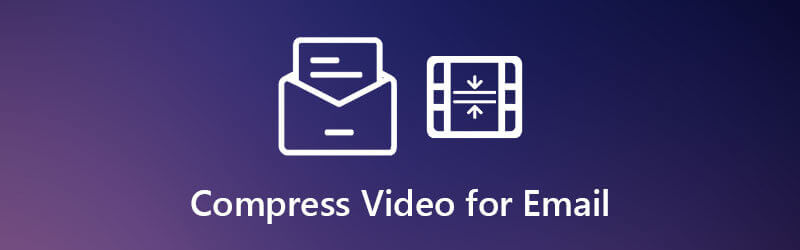
Heureusement, il existe un grand nombre d'outils de redimensionnement de vidéos, notamment de nombreux compresseurs vidéo en ligne gratuits, qui peuvent vous aider. compresser une vidéo pour l'e-mail. Cet article vous expliquera 3 méthodes simples pour réduire la taille du fichier vidéo à envoyer par e-mail.
Tout d’abord, nous aimons montrer la manière la plus courante de compresser des fichiers volumineux sur un ordinateur. Que vous utilisiez un PC Windows ou un Mac, vous pouvez choisir de compresser une vidéo pour l'envoyer par courrier électronique en créant un fichier zip. Ce faisant, la taille du fichier original de votre vidéo sera réduite et sa qualité ne sera pas affectée.
Pour créer un fichier zip de votre vidéo sur un ordinateur Windows, vous pouvez cliquer avec le bouton droit sur la vidéo, choisir l'option Envoyer à dans la liste déroulante, puis cliquer sur le dossier compressé (zippé). De cette façon, vous pouvez réussir réduire la taille du fichier vidéo MP4 pour les pièces jointes aux e-mails sans aucun téléchargement supplémentaire.
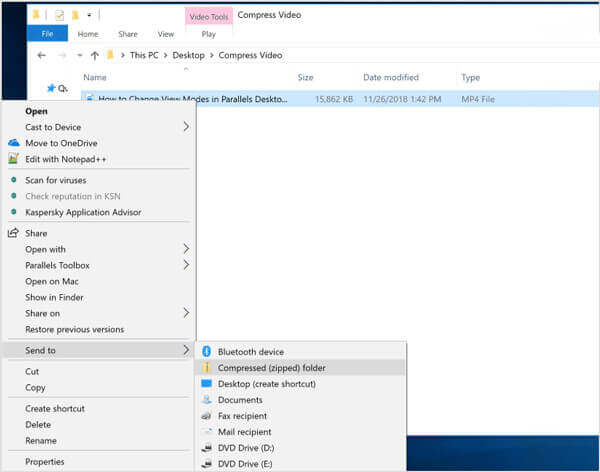
Si vous êtes un utilisateur Mac et que vous souhaitez compresser la taille de la vidéo pour l'envoyer par e-mail, vous pouvez localiser la vidéo, faire un clic droit dessus, puis sélectionner l'option Compresse option de nom de fichier.
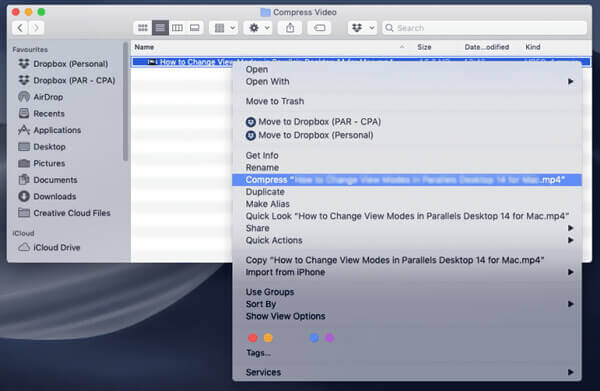
Notez qu'en créant un fichier zip, vous pouvez facilement compresser un fichier vidéo à une taille plus petite. Mais vous ne pouvez pas contrôler le pourcentage de compression vidéo spécifique.
Pour compresser une vidéo pour le courrier électronique, vous pouvez compter sur un compresseur vidéo en ligne gratuit. Si vous ne savez pas lequel utiliser, nous vous recommandons ici sincèrement le populaire Compresseur vidéo gratuit pour vous, réduisez directement la taille du fichier vidéo en ligne.
Ce redimensionneur vidéo en ligne prend parfaitement en charge tous les formats vidéo fréquemment utilisés tels que MP4, MOV, FLV, AVI, MKV, etc. Il vous permet de contrôler librement le taux de compression vidéo et de réduire la taille du fichier vidéo en fonction de vos besoins.
Ouvrez votre navigateur Web et accédez à ceci Compresseur vidéo gratuit site. Une fois sur place, cliquez sur Ajouter des fichiers à compresser bouton pour sélectionner et ajouter votre fichier vidéo.
En tant qu'outil de compression vidéo en ligne gratuit, il ne nécessite aucun téléchargement de programme ni création/inscription à un compte.

Vous pouvez maintenant déplacer la barre de compression pour contrôler la compression vidéo. Ce compresseur vidéo affichera les changements actuels de taille de fichier de la vidéo. Vous pouvez facilement compresser une vidéo dans une taille de fichier prise en charge par courrier électronique.

À compresser la vidéo pour le courrier électronique, vous pouvez également personnaliser la résolution vidéo, le débit binaire et sélectionner un nouveau format de sortie pour réduire la taille de la vidéo.
Après toutes ces opérations, vous pouvez simplement cliquer sur le Compresse bouton pour commencer à compresser la vidéo pour le courrier électronique. Cliquez ensuite sur OK pour terminer la compression.

Lorsque vous souhaitez compresser une vidéo pour le courrier électronique et conserver une bonne qualité d'image et de son, vous pouvez compter sur le puissant Video Converter Ultimate. Il est conçu avec de nombreuses fonctions utiles de conversion et d’édition de vidéos. Vous pouvez l'utiliser pour compresser n'importe quelle vidéo et réduire la taille de son fichier pour l'envoi d'e-mails.
Double-cliquez sur le bouton de téléchargement ci-dessus et suivez les instructions à l'écran pour installer et exécuter gratuitement ce logiciel de compression vidéo sur votre ordinateur.

Cliquez sur Boîte à outils puis choisissez le Compresseur vidéo fonctionnalité pour compresser la vidéo pour le courrier électronique. Ici, vous pouvez cliquer sur l'icône plus pour importer la vidéo dont vous souhaitez réduire la taille du fichier.

Faites glisser encore plus la barre de compression pour compresser manuellement la vidéo pour le courrier électronique. Vous pouvez afficher les changements de taille de la vidéo source et du fichier compressé. De plus, vous pouvez ajuster la résolution, le débit binaire et d'autres options pour réduire la taille de la vidéo.

Ce redimensionneur/compresseur vidéo est équipé d'un Aperçu fonction pour vous permettre de visualiser les effets vidéo actuels. Vous pouvez facilement contrôler et ajuster la compression vidéo en fonction de cela. Puis clique Compresse bouton pour commencer à réduire la taille du fichier vidéo pour le courrier électronique.
Quelle est la taille maximale des e-mails pour Gmail, Yahoo et Outlook ?
La taille maximale des e-mails pour Gmail est de 25 Mo par e-mail envoyé ou reçu. Yahoo vous permet également d'envoyer ou de recevoir un fichier email de moins de 25 Mo. Et la taille maximale des e-mails pour Outlook est de 10 Mo par pièce jointe ou de 300 Go pour les fichiers joints avec SkyDrive.
Pourquoi y a-t-il une limite maximale de taille d’e-mail ?
La limite maximale de taille des e-mails est principalement conçue pour des raisons de sécurité. Sans aucune limite de taille d’e-mail, le serveur de messagerie risque d’être bombardé d’e-mails volumineux.
Puis-je contourner la limite de taille maximale des e-mails ?
Non. Les fournisseurs de messagerie ne vous permettront pas de contourner ces limites de taille maximale. Mais vous pouvez choisir de stocker votre fichier sur un service cloud, de créer un lien partageable pour le téléchargement du fichier, puis d'envoyer le lien par courrier électronique pour le partager.
Cet article a partagé 3 méthodes utiles pour vous aider compresser la vidéo pour l'e-mail. Vous pouvez utiliser votre outil de compression vidéo préféré pour réduire la taille de votre fichier vidéo afin d'améliorer l'envoi et le partage.
Plus de lecture
Comment compresser des fichiers MP4 volumineux sur PC et Mac sans perte de qualité
Afin de libérer de l'espace ou de télécharger des vidéos sur Internet en douceur, vous feriez mieux d'apprendre et de suivre notre guide pour compresser vos vidéos MP4 et produire de petits fichiers.
Comment compresser des fichiers vidéo AVI
Que devez-vous faire pour compresser les fichiers AVI, en particulier les films téléchargés en ligne ou extraits de DVD ? Apprenez-en davantage sur les 2 méthodes efficaces pour réduire la taille des fichiers AVI.
Comment compresser une vidéo à une taille plus petite sur un ordinateur de bureau et en ligne
Comment compresser facilement une vidéo et réduire la taille du fichier ? Nous examinerons 7 façons simples de réduire rapidement la taille de votre fichier vidéo sous Windows et Mac.
[RESOLU] Comment compresser AVCHD à une taille gérable : guide étape par étape
Dans cet article, nous discutons des meilleures façons de redimensionner une séquence vidéo AVCHD, avec à la fois un compresseur AVCHD en ligne gratuit et un logiciel de compression AVCHD pour une qualité optimale.